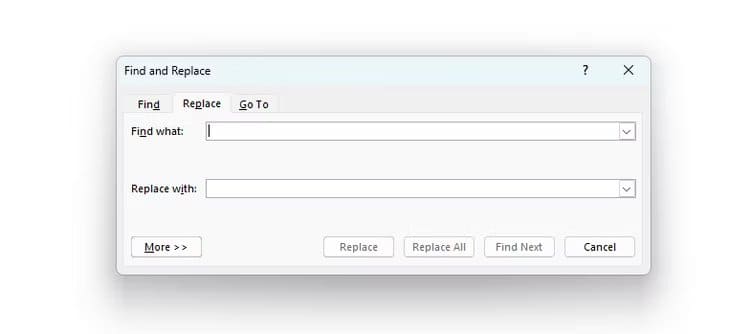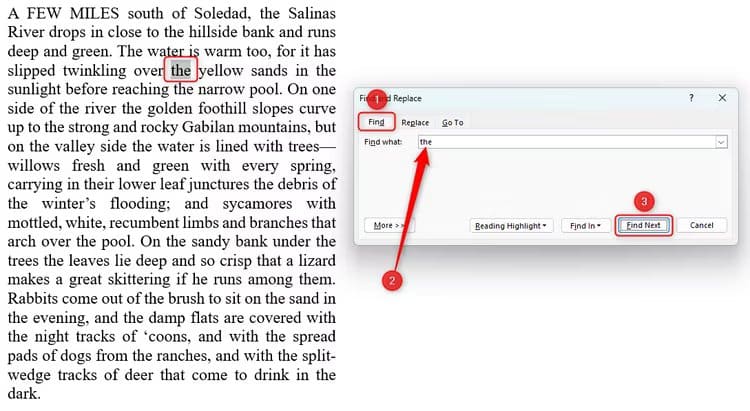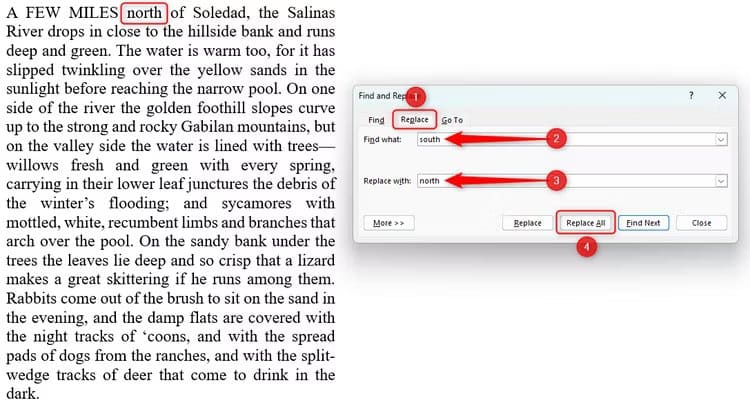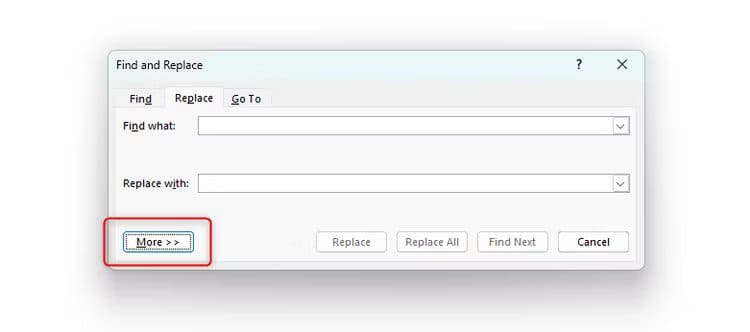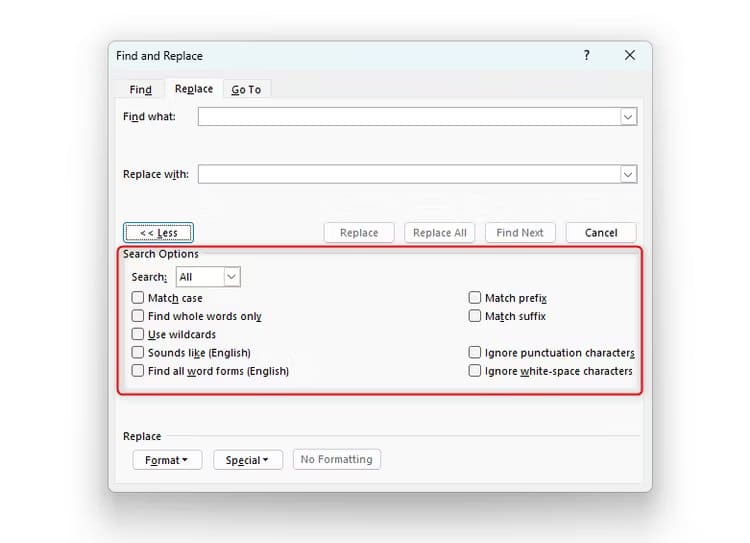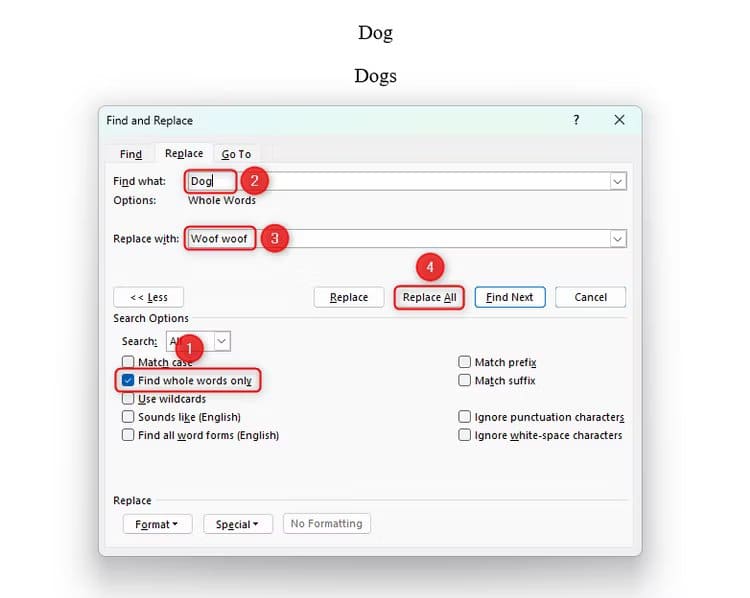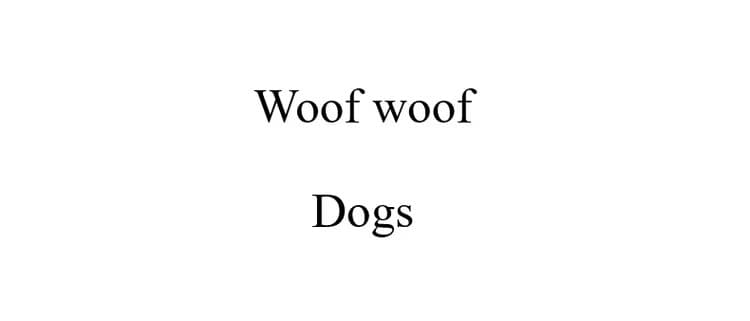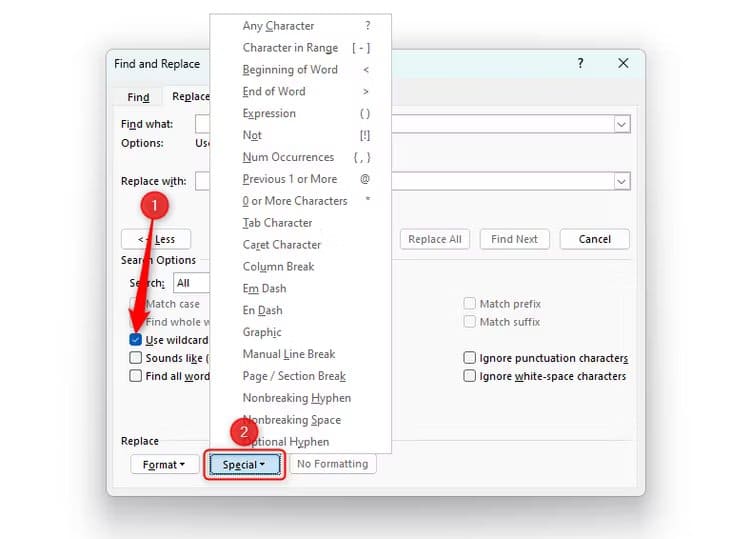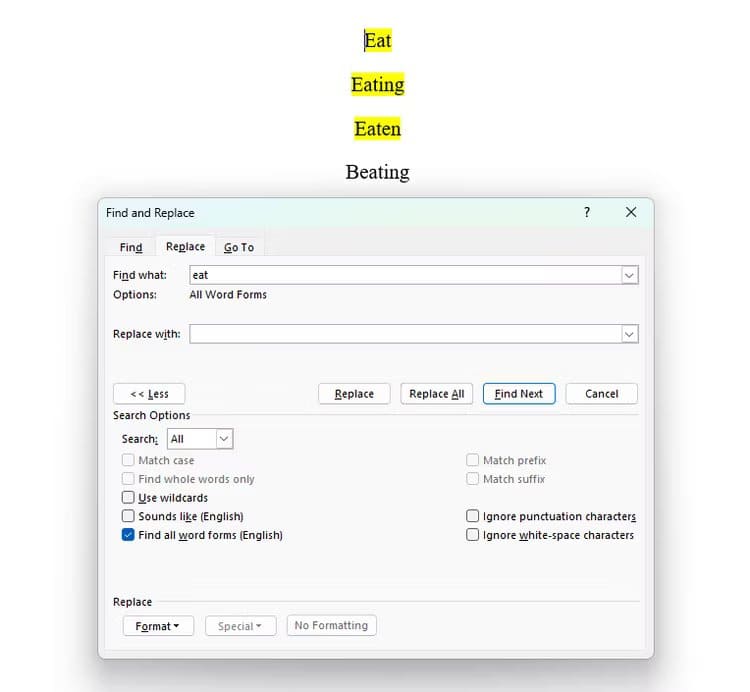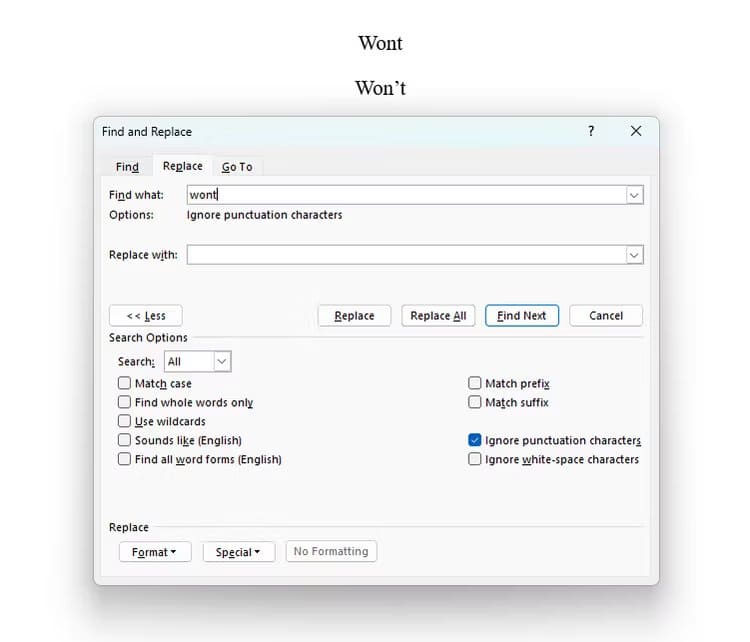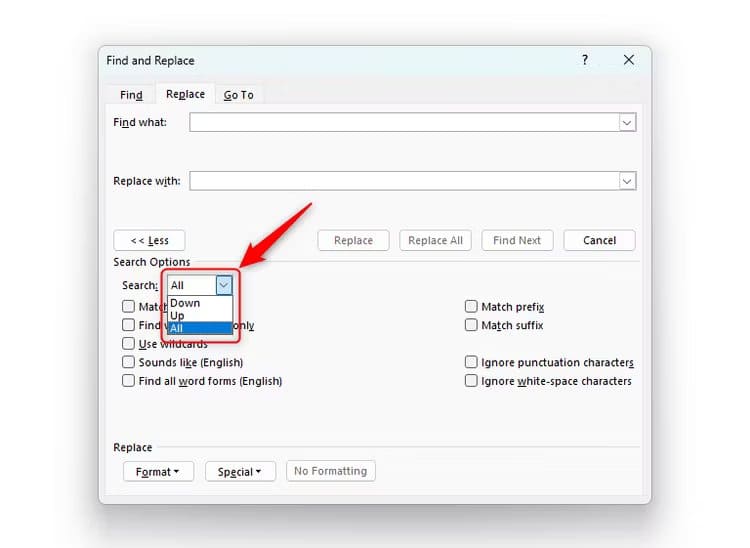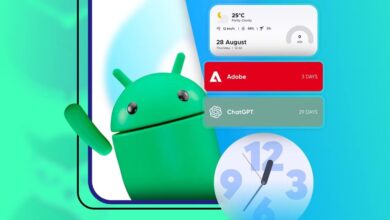Nogle gange er man færdig med at skrive en rapport, præsentation eller tale og opdager, at man har nogle Konstante stavefejl i et Word-dokumentHvis dit dokument er kort, tager det ikke lang tid at foretage et par ændringer. Du kan dog gøre det hurtigt ved hjælp af Words Søg og erstat-funktion. Søg-funktionen giver dig mulighed for at identificere alle forekomster af et bestemt ord, mens Erstat-funktionen giver dig mulighed for at erstatte ord. Sådan udnytter du Søg og erstat i Microsoft Word.

Microsoft Word giver dig mulighed for at søge efter ord i et dokument og erstatte alle forekomster af det pågældende ord med et andet. Du kan dog også forfine din søgning, hvis du f.eks. vil erstatte "internet" med "Internet" eller ændre alle forekomster af "reign" og "rain" til "rein". Lad os se nærmere på dette.
Sådan får du adgang til Find og Find og erstat i Word
Du kan åbne hovedsøgemenuen ved at klikke på Ctrl + F Mens du åbner et Word-dokument.
Den bedste måde at starte både Find og Find og erstat-funktionerne på er dog at trykke på Ctrl+H, da denne indstilling giver dig mulighed for nemt at skifte mellem Find og Find og erstat, og den giver dig også mulighed for at søge efter mere specifikke ting.
Fanen Find giver dig mulighed for at finde alle forekomster af et ord i et dokument. Skriv det, du leder efter, i feltet Find, og klik derefter på Find næste for at finde den første forekomst. Hver gang du klikker påSøg efter følgende"Word viser dig den næste forekomst af det ord. Her har vi bedt Word om at søge efter "the" i teksten."
Fanen giver dig mulighed for atudskiftning"Erstat ét ord med et andet. Skriv det ord, du vil erstatte, i feltet." Find hvad, Skriv derefter erstatningsteksten i feltet Erstat med. Klik derefter på Erstat alle for at erstatte alle forekomster af det oprindelige ord, eller klik på Erstat for at gøre dette én gang (hvis du vil spore dine ændringer). I dette eksempel har vi erstattet ordet "syd" i den første sætning med ordet "nord".
Med fanen Gå til kan du navigere mellem bestemte dele af et dokument. Du kan f.eks. gå til et bogmærke, hvis du har angivet et.
Søg efter en tekst
Ved hjælp af en simpel tastaturgenvej kan du få adgang til funktionen. "Søg" I navigationspanelet i Microsoft Word. Sådan fungerer det:
Trin 1: tænde for Microsoft Word-dokument.
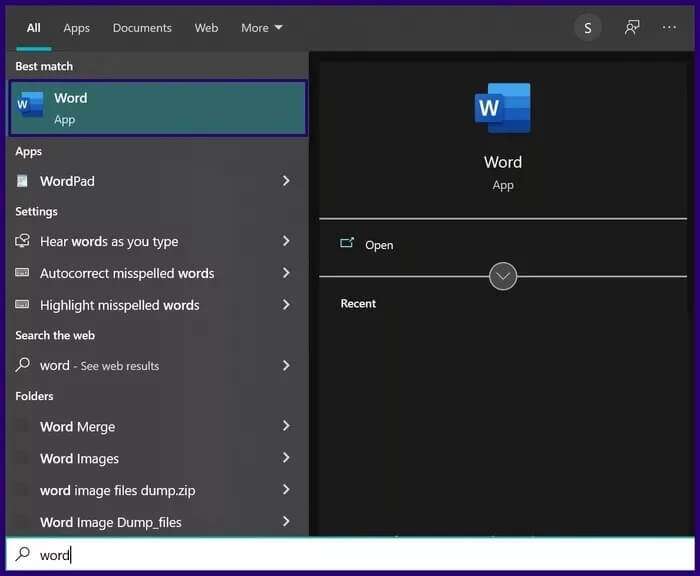
Trin 2: Tryk på tasterne CTRL + F samtidig at køre Navigationsdel.
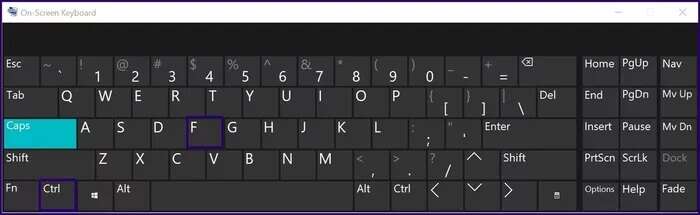
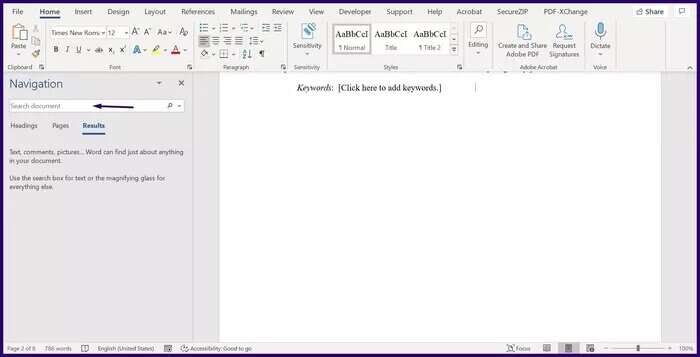
Trin 4: Klik på Indtast Brug dit tastatur til at fortsætte søgningen, og du vil se relevante resultater i navigationsruden. Værktøjet fremhæver alle matchende ord i teksten, selv delvist matchende ord.
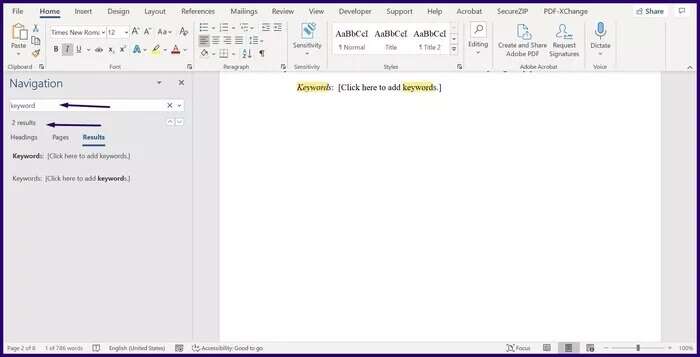
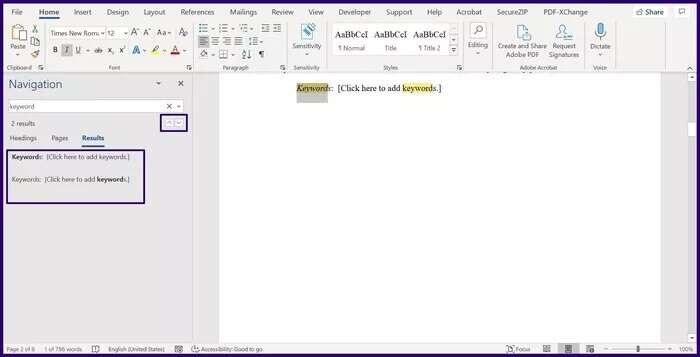
Trin 6: Hvis dit dokument indeholder overskrifter, kan du søge i dokumentet ved hjælp af fanen Overskrifter. Gå til navigationsruden, og vælg overskrifter for at gennemse dokumentet ved hjælp af overskrifterne.
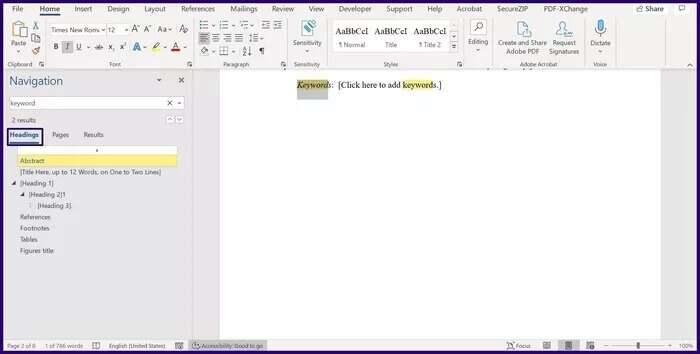
Trin 7: Klik på fanen sider Søg efter side nederst på navigationssiden. Når du gør dette, vil du se miniaturebilleder af hver side i dokumentet. Klik på den ønskede side, og søg efter teksten der.
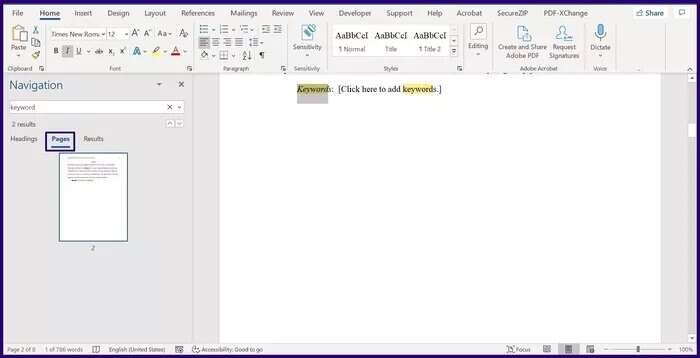
Du kan lukke navigationsruden efter redigering af dit dokument, og alle fremhævninger vil forsvinde. Hvis du vil bruge søgefunktionen til at søge efter specialtegn i et Word-dokument, kan du prøve følgende metode.
Søg efter tekst med særlige egenskaber (avanceret søgning)
være en fordel "Avanceret søgning" Det er nemt at bruge, hvis du har brug for at søge efter mere specifikke sætninger eller ord. Eksempler omfatter specialtegn, hele ord eller en særlig stil eller skrifttype. Avanceret søgning hjælper dig med nemt at finde disse sætninger eller ord. Se nedenstående trin for at lære hvordan:
Trin 1: tænde for Microsoft Word-dokument.
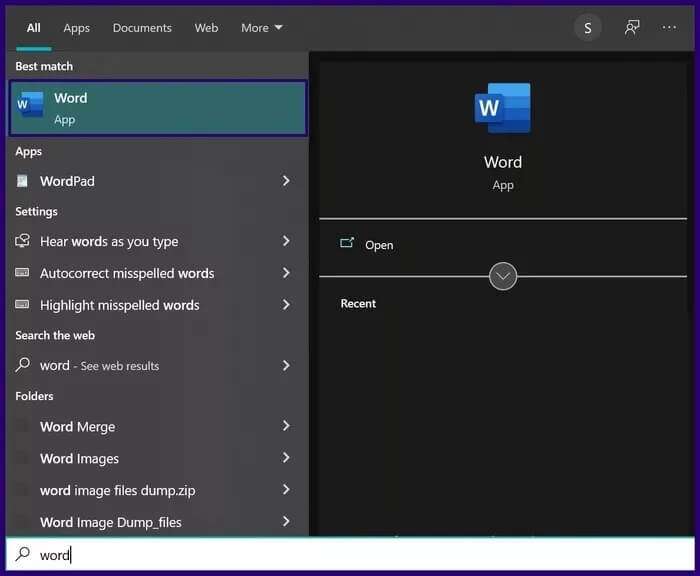
Trin 2: Klik på rullemenuen nedenfor på båndet redigering.
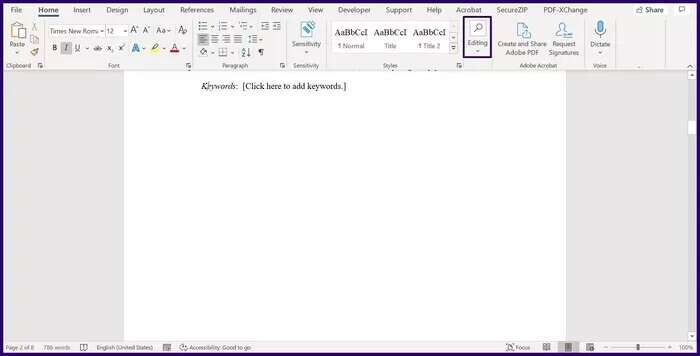
Trin 3: Klik på rullemenuen ud for "Søg" og klik på Avanceret søgning For at starte dialogboksen Søg og erstat.
Varsel: Du kan trykke på CTRL + H samtidig på tastaturet for at åbne dialogboksen Søg og erstat.
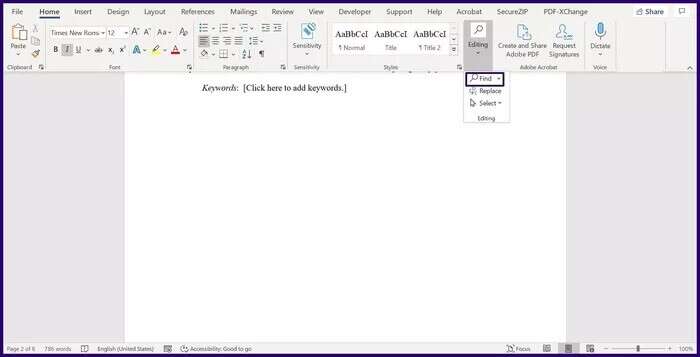
Trin 4: Hvis du vil tilpasse din søgning, skal du klikke på Mere. Når du har gjort dette, får du adgang til flere muligheder for din avancerede søgning. Du kan vælge en af nedenstående muligheder:
- Matchende status
- Brug jokertegn
- Søg kun efter hele ord
- Det ser ud som
- Præfiksmatch
- Match suffikset
- Find alle ordformer
- Ignorer mellemrum
- Ignorer tegnsætning
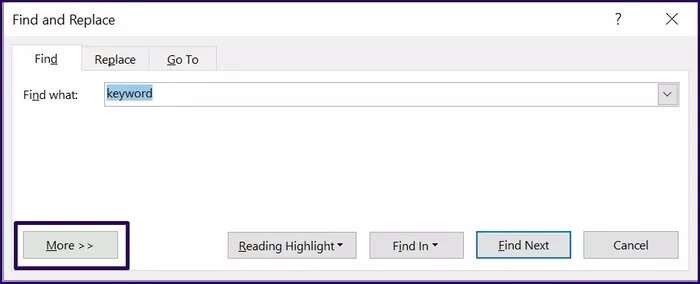
erstatte tekst
En måde at erstatte en bestemt sætning eller et bestemt ord på er at bruge "Erstat tekst"Vi viser dig, hvordan du gør dette i nedenstående trin:
Trin 1: tænde for Microsoft Word-dokument.
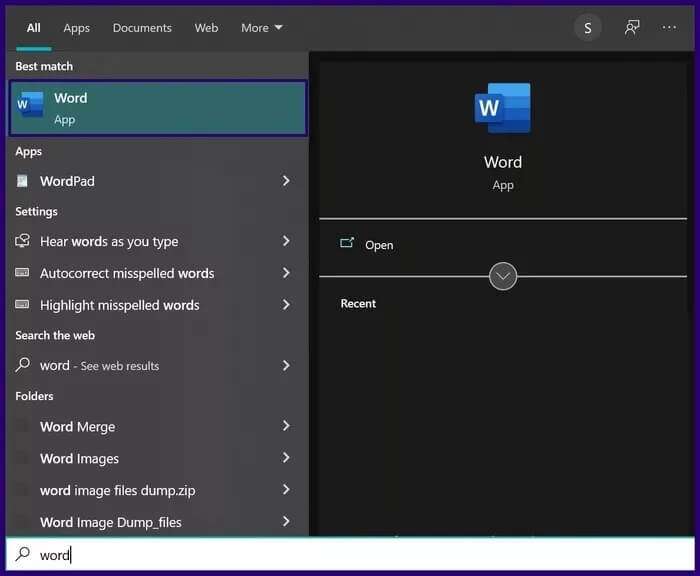
Trin 2: Klik på rullemenuen nedenfor på båndet redigering.
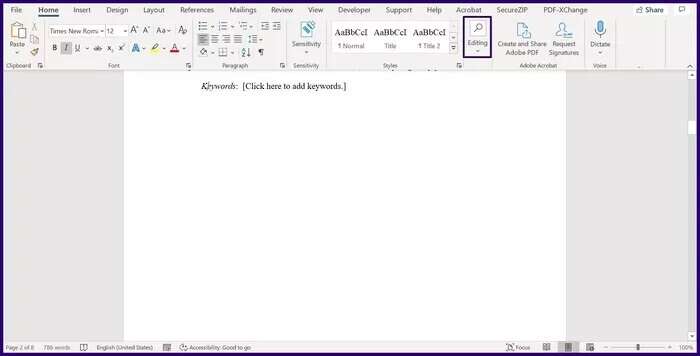
Trin 3: Klik på rullemenuen ud for "Søg" og klik på "erstatter" For at starte dialogboksen Søg og erstat.
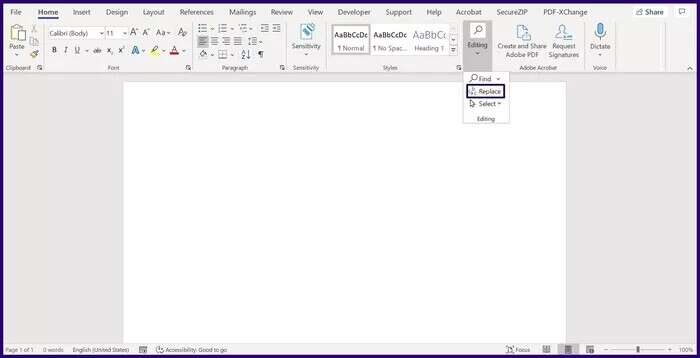
Trin 4: Du bør se to felter i vinduet Søg og erstat. Tilføj det ord eller den sætning, du vil erstatte, i feltet. Find hvad Og den nye sætning eller det nye ord i boksen Erstat med.
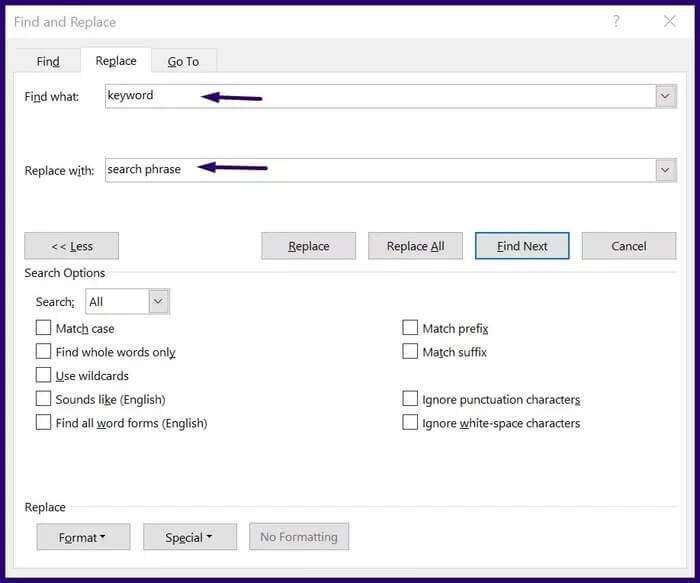
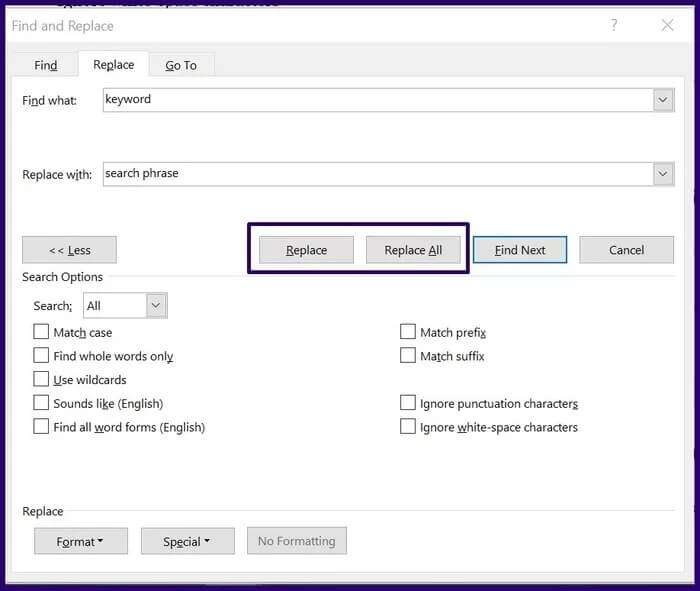
Erstat tekst med særlige egenskaber
Denne funktion minder meget om den avancerede søgning ovenfor. Den giver dig mulighed for at finde og erstatte tekst med tegn, sætninger eller ord i en bestemt stil, skrifttype, store bogstaver eller tegnsætning. Trinene nedenfor vil guide dig i, hvordan du bruger denne funktion:
Trin 1: tænde for Microsoft Word-dokument.
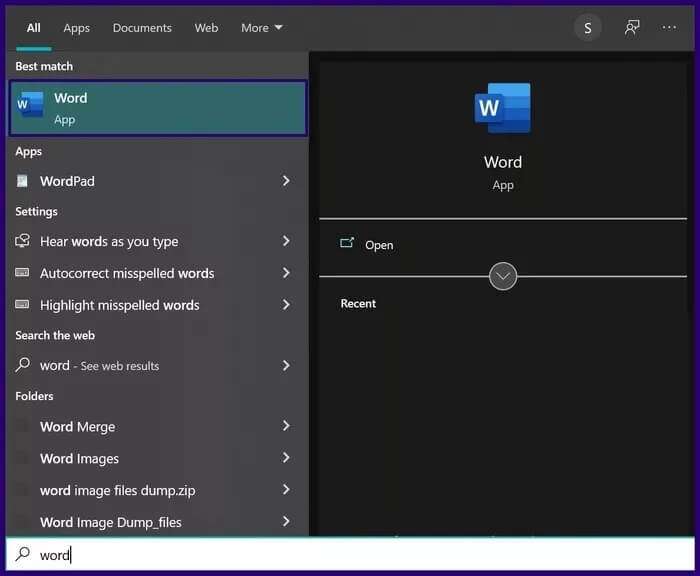
Trin 2: Klik på rullemenuen nedenfor på båndet redigering.
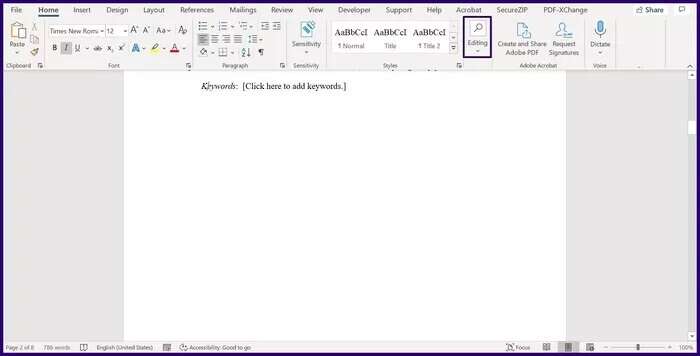
Trin 3: Klik på rullemenuen ud for "Søg" og klik på "erstatter" For at starte dialogboksen Søg og erstat.
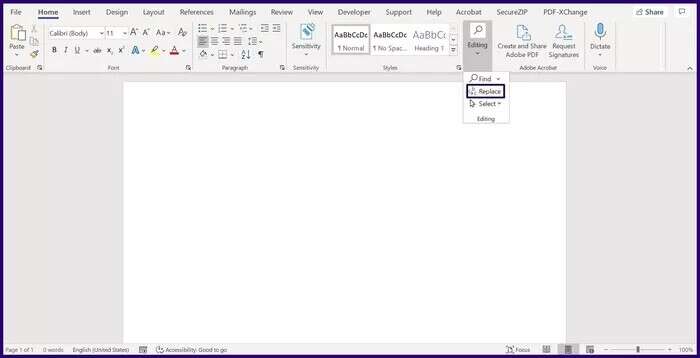
Trin 4: Du bør se to felter i vinduet Søg og erstat. Tilføj det særlige ord eller den særlige sætning, du vil erstatte, i feltet. Find hvad Og den nye sætning eller det nye ord i boksen "Erstat med".
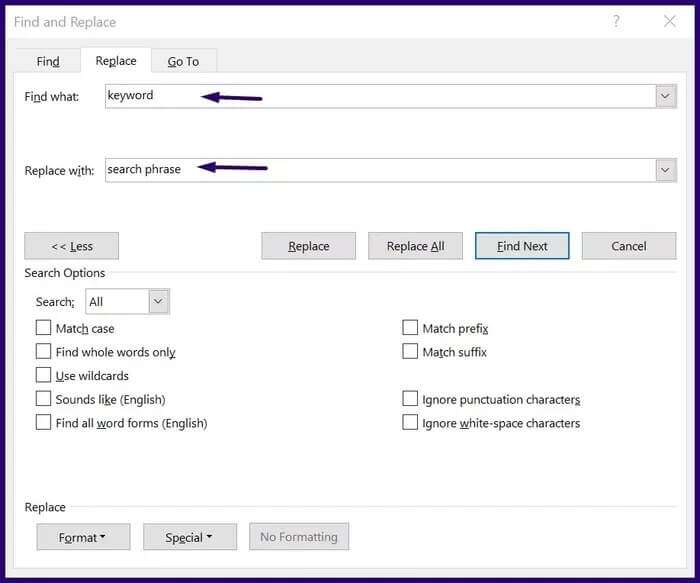
Trin 5: Hvis du vil tilpasse din søgning yderligere, skal du klikke på Mere og vælg firkanter Relevant for din erstatningsfunktion.
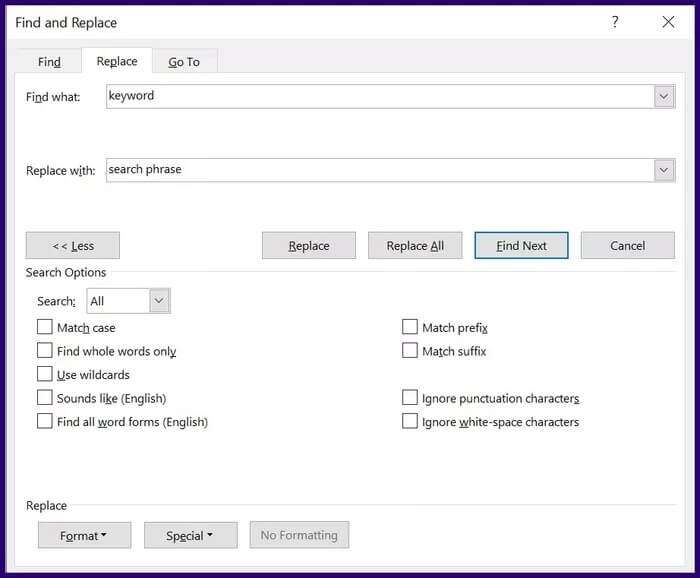
Sådan får du adgang til avanceret søgning og erstat i Word
Bemærk
Følgende indstillinger gælder for fanerne Søg og Søg og erstat, når du trykker på Ctrl+H.
Udover at finde og erstatte specifikke ord, kan du også finde og erstatte formatering i Word, eller – som vi vil undersøge – ændre mere specifikke elementer i dit dokument.
Når du allerede har åbnet vinduet Søg og erstat (Ctrl+H), Klik på "Mere".
Dette vil vise dig en masse andre ting, du kan gøre med funktionen til at finde og erstat.
Lad os se på hver af disse muligheder.
match Case
Søg efter store og små bogstaver efter det ord, du skriver – ligesom en almindelig søgning og erstat – men den fokuserer specifikt på store og små bogstaver eller mangel på store og små bogstaver.
Antag, at vi skrev et dokument, der indeholder ordet "Internettet", Men senere besluttede vi, at vi ville bruge store bogstaver i alle eksempler på dette ord ("Internet").
Først skal du markere feltet "Samle store og små bogstaver". Skriv derefter det ord, du vil erstatte, i feltet "Søg efter", og vær særlig opmærksom på brugen af store og små bogstaver.
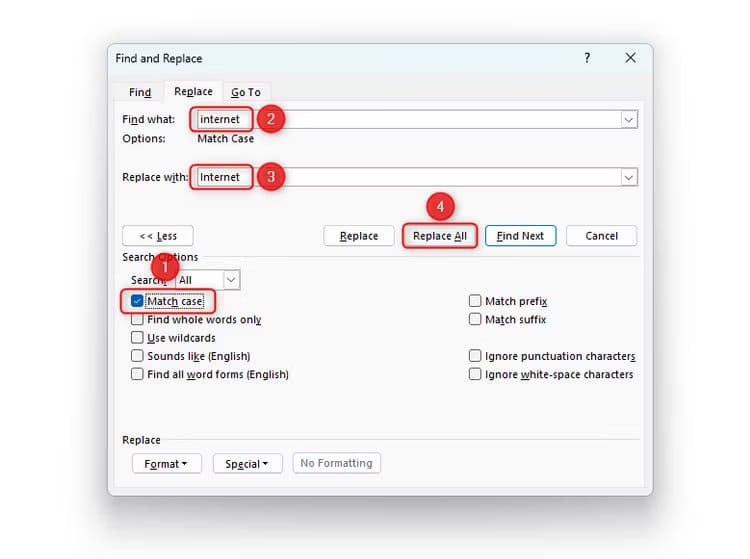
Bemærk
Hvis feltet "Skil kun store og små bogstaver" er markeret, finder dette alle eksempler på det tegnsæt, du har skrevet. Hvis vi for eksempel har ordet "internets" (med et "s") i vores dokument, vil det også være markeret. Hvis du ikke ønsker, at dette skal ske, skal du læse næste afsnit!
Søg kun efter hele ord
I vores dokument ønsker vi at ændre alle forekomster af "Hund" til "Voof woof". Vi ved dog, at vi også har skrevet "Hund" i vores dokument, men vi ønsker ikke, at det skal ændres. Derfor behøver vi kun at ændre hele ordet. Markér feltet "Find kun hele ord", og skriv den ønskede ændring, før du klikker på "Erstat alle".
Som du kan se nedenfor, er ordet blevet ændret. Hund til mig Vuf vuf"Men ordet Hunde Det forblev det samme.
Bemærk
Word viser ord med bindestreg (f.eks. "veldokumenteret") som individuelle ord, så når du vælger "Find kun hele ord", vil de blive returneret i den resulterende søgning.
Brug jokertegn
Det lyder mere kompliceret at bruge jokertegn, end det er. Jokertegn repræsenterer ukendte elementer i en tekst og kan hjælpe dig med at finde elementer med en lignende struktur. Der er mange anvendelser af jokertegn, men her er nogle af de mest nyttige:
- Stjernen (*) fortæller Word, at det skal matche et vilkårligt antal tegn. For eksempel vil "th*" kun søge efter ord, der starter med "th" (som "thing" eller "this") – men ikke "truth", da "th" er i slutningen af ordet.
- Spørgsmålstegnet (?) fortæller Word, at du søger efter et enkelt tegn i en streng. For eksempel vil "b?g" søge efter "bag", "beg", "big", "bog" og "bug".
- Brug af firkantede parenteser ([]) fortæller Word, at det skal matche alle elementerne i parenteserne. For eksempel vil "b[ae]g" kun finde "bag" og "beg". Tilføjelse af et udråbstegn fortæller Word, at det skal udelade elementerne mellem de firkantede parenteser. For eksempel vil "b[!ae]g" finde "big", "bog" og "bug".
For at se udvalget af jokertegn, du kan bruge, skal du markere feltet "Brug jokertegn" og klikke på "Special".
Det ser ud som (engelsk)
Dette er et virkelig nyttigt værktøj, hvis der er stavefejl i nogle ord i dit dokument, som en stavekontrol ikke altid opfanger. For eksempel lyder "hear" og "here" ens, men staves forskelligt (homofoner), og det er nemt at forveksle de to. For at kontrollere for denne fejl skal du skrive "Høring" أو "her" I feltet "Find hvad" skal du markere alle eksempler på disse homofoner.
Selvom Microsoft har forbedret denne funktion gennem årene, er det ikke en fejlsikker løsning, da den afhænger af din udtale. For eksempel udtales "they're" og "theres" ens i nogle dele af Storbritannien, men Word genkender dem ikke som homofoner, så funktionen Lyder som vil ikke registrere dette.
Find alle former for ord (engelsk)
Denne funktion fortæller Word, at det skal finde alle former af et givet ord.
I eksemplet nedenfor, hvis du skulle søge efter Spis i en almindelig søgning og erstat-søgning, ville alle ord, der indeholder den pågældende tegnstreng, blive valgt.
Men når du bruger Find alle ordformer, søger Word specifikt efter ord, der er afledt af det ord, du skrev i feltet Find.
Som følge heraf vælges "Spise", "Spise" og "Spist" i resultatet, men ikke "Slået" – selvom "Slået" indeholder tegnstrengen "spise", registreres verbet "at spise" ikke, fordi det ikke er en ordform af ordet "Slået".
Præfiksmatchning og suffiksmatchning
Et præfiks er et ord eller bogstaver, der placeres i begyndelsen af et andet ord eller en del af et ord, og et suffiks placeres i slutningen. For eksempel, i ordet "replaying", er "re" præfikset og "ing" er suffikset.
Med mulighederne Match-præfiks og Match-suffiks kan du søge efter ord, der indeholder disse orddele.
Hvis vi søger efter endelsen “ing”, vil det returnere ord som “playing”, “going” og “sing” – men ikke ordet “single”, fordi “ing” ikke står i slutningen af ordet.
Ignorer tegnsætningstegn
At ignorere tegnsætning er et nyttigt værktøj til at søge efter ord, der måske indeholder tegnsætning eller ej. For eksempel kan du ændre alle eksempler på "will not" og "will not" til "will not". Markér feltet "Ignorer tegnsætning", og skriv ordet uden tegnsætning – i dette eksempel skrev vi "used to".
Denne søgning vil identificere både "vil ikke" og "vil ikke" i resultatet.
Ignorer mellemrumstegn
At ignorere mellemrumstegn fungerer på samme måde som at ignorere tegnsætningstegn, men det reducerer i stedet mellemrum. Hvis vi for eksempel har både "skolelærer" og "skolelærer" i vores dokument, vil søgning efter "skolelærer" vise begge ord.
Søg alle, ned eller op
Endelig kan du bruge rullemenuen til at fortælle Word, hvor der skal søges i dokumentet.
Klik vil resultere i ned For at søge nedad fra det sted, hvor markøren blev placeret. Når søgningen når bunden af dokumentet, giver Word dig mulighed for at fortsætte søgningen over det sted, hvor markøren blev placeret.
Klik vil resultere i "højere" Sådan søger du ovenfor. Når Word er færdig med at søge over markøren, spørger det dig, om du også vil søge under markøren.
Hvis du klikker på, vil det resultere i "alle" For at søge fra toppen af dokumentet.
Det var det! Du kan nu spare dig selv en masse tid ved at lade Word gøre det hårde arbejde for dig, når du søger efter et element i et dokument. Hvorfor ikke prøve at kombinere nogle af "Søg og erstat"-mulighederne for yderligere at forfine din søgning?
Skift ord nemt
Det er alt, hvad du behøver at vide om at bruge søgning og erstat i Microsoft Word. Hvis du vil spore alle opdateringer foretaget ved hjælp af søgning og erstat, skal du sørge for at aktivere funktionen Registrer ændringer i Microsoft Word.